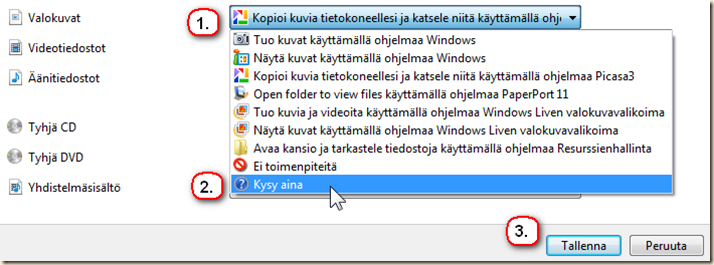Mikäli olet aikaisemmin ruksinut, kohdan “Tee tämä aina sisältötyypille kuvat:” ja käyttänyt esim. toimintoa “Tuo kuvat” niin jatkossa tämä tapahtuu automaattisesti kun kytket kameran — eli automaattisen käynnistyksen kyselyä ei tulekaan näkyviin.
Tätä automaattisen toiston asetusta pääset muuttamaan seuraavasti.
Windows Vista
Klikkaa Käynnistä-painiketta ja kirjoita hakukenttään “autom” niin saat listalle ohjelmiin kohdan “Automaattinen käynnistys”. Klikkaa sitä. Saman kohdan löydät Käynnistä-valikon oikean puoleisen palstan Oletusohjelmat –kohdasta.
Mene kohtaan Valokuvat ja  klikkaa vaihtoehtolista auki
klikkaa vaihtoehtolista auki  valitse toiminto “ Kysy aina”
valitse toiminto “ Kysy aina”  Lopuksi poistu painamalla Tallenna -painiketta
Lopuksi poistu painamalla Tallenna -painiketta
Windows Xp
Avaa Oma tietokone –ohjelma (esim. Lippu-näppäin + E). Kun kamera on kytkettynä mene sen kuvakkeen päälle (esim. siirrettäväasema F:) ja klikkaa hiiren kakkosnäppäintä, valitse kohta Ominaisuudet:
- ja sieltä välilehti Automaattinen käynnistys.
- Valitse sisältötyyppi Kuvat alasvetolistasta
- Tarkista että valittuna on kohta “Vahvista aina toiminnon valitseminen” , tällöin esille tulee automaattisen käynnistyksen-valintaikkuna
- Lopuksi poistu klikkaamalla OK-painiketta.
Valitettavasti joskus kameroiden mukana tulevat ohjelmat saattavat “kaapata” laitteiden automaattisen käynnistyksen itselleen. Yritä löytää ko. ohjelman asetuksista toiminnon muuttaminen tai poista ao. ohjelma koneeltasi, jos et sitä välttämättä tarvitse. Poisto tapahtuu Ohjauspaneelin Ohjelmat-kohdasta toiminnolla Lisää tai poista Ohjelma (sovellus).